windows7如何关闭系统保护(全过程图解)
摘要:在桌面上的“计算机”图标鼠标右键“属性”2单击左侧的“系统保护”栏3...
在桌面上的“计算机”图标鼠标右键“属性”
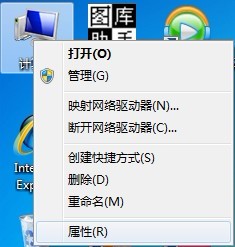
2单击左侧的“系统保护”栏
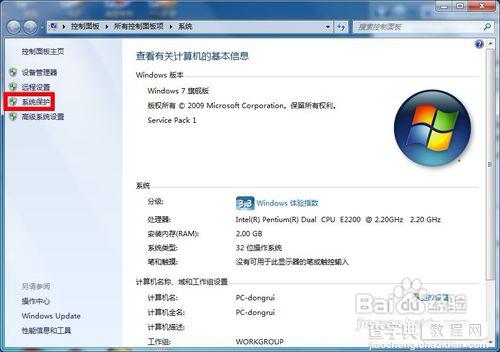
3此时再单击“配置”按钮
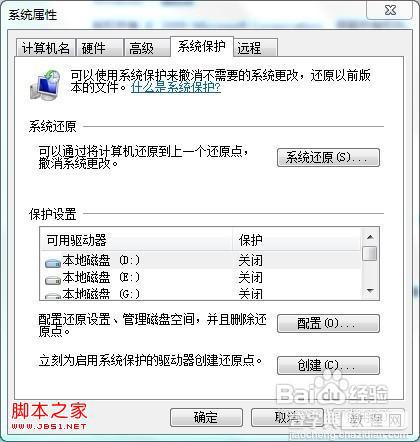
4将还原设置选择到“关闭系统保护”
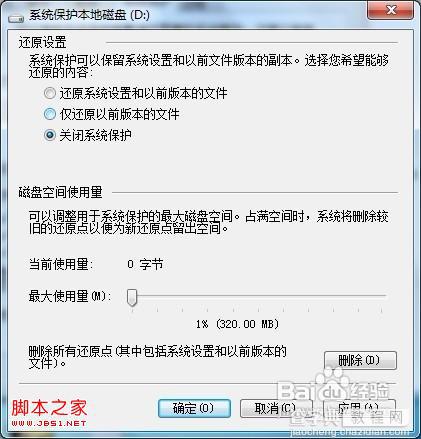
【windows7如何关闭系统保护(全过程图解)】相关文章:
★ windows已保护你的电脑怎么关闭 windows已保护你的电脑关闭教程
★ win7系统共享打印机无法保存错误0x00000001的解决方法
★ windows10系统下word调不出输入法该如何解决?
★ win7系统电脑使用搜狗输入法打字看不到选字框的解决方法
★ win10系统下打开office2013会提示配置进度的解决方法
★ win7系统快捷方式被某应用程序强制关联的原因及解决方法图文教程
